Csapj le a lehetőségre, és emeld új dimenziókba az ismeretátadást amíg a Black Friday tart: iSpring Suite Max kedvezményesen!

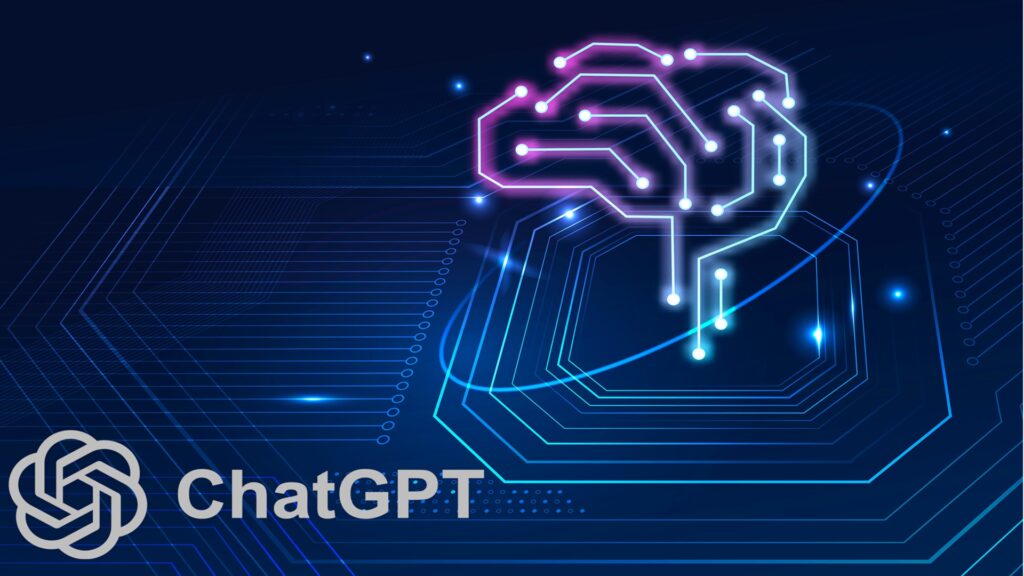
Sziasztok, tech rajongók!😉
Ma egy nagyon izgalmas témával készültem nektek, ami nem más, mint a: ChatGPT memória! Tudjátok, ez a funkció nem csak hogy menő, de elképesztően hasznos is a mindennapokban.
Egy korábbi cikkünkben már bemutattuk, mire képes az új ChatGPT, most pedig elemezzük ki jobban a címben említett képességét!
Az első dolog, amit a ChatGPT használóknak szoktak javasolni, hogy minél jobban határozzuk meg a feladatot és a környezetet, annál jobb eredményt fogunk kapni. Ez nemcsak a ChatGPT-re, hanem az összes nyelvi modellre (de még a grafikai, videós és többi mesterséges intelligencia programra) is igaz.
Ha csak annyit írunk, hogy készítsen egy ismertetőt az XZ termékről, akkor nagyon általános és unalmas (mondjuk ki: béna) leírást fogunk kapni.
De amint konkretizáljuk a program feladatkörét (te egy professzionális marketing szövegíró vagy), a célcsoportot, leírjuk a termék mely tulajdonságait emelje ki (és melyekről hallgasson), milyen stílusban legyen, stb… akkor egy nagyon is profi leírást fogunk kapni.
Ha csak annyit kérünk, hogy írjon egy receptet, akkor kapunk valamilyen receptet.
De ha megmondjuk, hogy mit szeretnénk, mi van a hűtőben, mit hanyagoljon (vagy azért mert allergiánk van, vagy mert most éppen nem akarunk hagymát enni), és minél jobban konkretizáljuk az elképzelésünket, akkor annál jobb ételünk lesz a végén.
Ha szeretnénk elmagyarázni a gyereknek a kvantumfizikát, a ChatGPT ebben nagyon tud segíteni.
De ha azt szeretnénk, hogy a gyerek (és mi is) értsük, akkor mondjuk meg a programnak, hogy tízéves gyerek szintjén magyarázza. Esetleg tegyen bele cicás példákat, ha a gyerek a macskákért rajong. És még nagyon sok mindent kérhetünk, amitől a magyarázat érdekesebb lehet.
Tehát adjunk személyiséget a ChatGPT-nek. Határozzuk meg, hogy mi ő, és mi a feladatköre, és kinek írja a válaszokat.
PixelRita tippje:
Minél pontosabban adod meg az információkat a ChatGPT-nek, annál relevánsabb és testreszabottabb válaszokat kapsz.
Amikor már belejöttünk a személyiség használatába, hamarosan felvetődik a kérdés: Ezeket az utasításokat mindig be kell írni újra és újra? Nem lehetne valahogy a ChatGPT-t megtanítani arra, hogy miket szeretnénk?
Szerencsére erre több lehetőségünk is van!
Legkorábban a Custom Instructions jelent meg a ChatGPT-ben, amit a Beállításokban a Customize ChatGPT menüben érünk el. Itt két ablakot láthatunk.
Egyikben saját magunkat ismertethetjük.🧐
Ide olyan információkat érdemes írni, hogy milyen munkát végzünk amihez a ChatGPT segítségét általában fogjuk kérni: Pl.: építész, tanár a 6. osztályban, diabetikus cukrász, vadakat terelő juhász, stb…
1500 karakterünk van, hogy magunkról minden fontosat leírjunk. Ez nem túl sok! Jól válasszuk meg, hogy mely információk segíthetnek a hatékonyabb kommunikációban.
A másik ablakban azokat az utasításokat adhatjuk, hogy miként válaszoljon a ChatGPT.
Itt azt érdemes megadni, hogy milyen stílusban kérjük a ChatGPT válaszait, mik legyenek az állandó dolgok. Pl. milyen megszólítás legyen az üzleti levelezésben.
Erre is 1500 karakterünk van, ami sokkal kevesebb, mint gondolnánk.
1. tipp Érdemes angolul írni az utasításokat, mert rövidebb lesz, mintha magyarul írnánk. Így több információt tudunk adni. 2. tipp A ChatGPT nagyon készségesen segít a leírások elkészítésében és a rövidített angol változat megírásában.
Sokkal összetettebb személyiséget, komplett MI asszisztenst készíthetünk a CustomGPT-vel.
Ide sokkal hosszabb és részletesebb utasításokat adhatunk, dokumentumokat tölthetünk fel. Készíthetünk hírlevél író robotot, árajánlat adó robotot, rajzoló robotot, logó készítő robotot, a nyomtató elakadásában segítő robotot, és még nagyon-nagyon sok mindent.
A CustomGPT-k száma több ezer, több tízezer lehet. A ChatGPT-n belül itt érhető el.
Mi pedig ide gyűjtjük a hasznos vagy érdekes CustomGPT-ket.
A legújabb újdonság pedig a memória.
Ha a beállításokban bekapcsoljuk a Memóriát, akkor a program figyeli a beszélgetést. És ha valamit fontosnak tart, akkor azt felírja a memóriába. A későbbi válaszokat már ennek ismeretében fogja írni. És nemcsak a mostani beszélgetés folyamban, hanem minden jövőbeliben is.
Mi magunk is kérhetjük, hogy valamit eltegyen a memóriába. De éppúgy kérhetjük a törlését is.
A Beállításokban pedig megnézhetjük az eddig összegyűjtött memória darabokat, és törölhetjük őket.
A memóriák jelenleg (2024. június) csak a sima beszélgetésen érhetőek el. A CustomGPT-ben nem működik (valószínűleg biztonsági okokból).
Az alábbi beszélgetésben azt kértem a ChatGPT-től, hogy jegyezze meg, én minden utazás alkalmával veszek sajtot, mert nagyon szeretem.🧀
Miután ezt leírtam, kaptam egy szöveges visszajelzést, hogy felkerült a memóriába. Ezt a válasz elején egy kis üzenettel is jelezte: "Memory updated"
Fontos, hogy odafigyeljünk erre a jelzésre! Előfordul ugyanis, hogy a ChatGPT azt mondja, felvette a memóriába, miközben ezt valahogy elfelejtette.🤓

Ha ráállunk az egérrel a jelzésre, akkor a program kiírja, hogy mit tanult meg.
Itt a Manage memories-ra kattintva tudjuk megnézni, hogy mit tárol rólunk a program. Ugyan itt tudunk memória részeket törölni is.
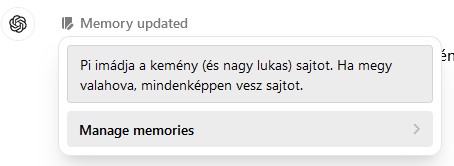
Oké! Akkor most próbáljuk ki élesben is!
Azt kértem, írjon tippeket, mit érdemes Bécsben vásárolni. A sajt nem szokott az útikönyvek első helyén szerepelni. Rólam most viszont már tudja, hogy a sajt kiemelt prioritást élvez. Így mindjárt két sajtboltot is javasolt nekem.
Utána az édességboltok következnek. Már korábban megadtam a ChatGPT-nek, hogy a gyerekek imádják a csokit.
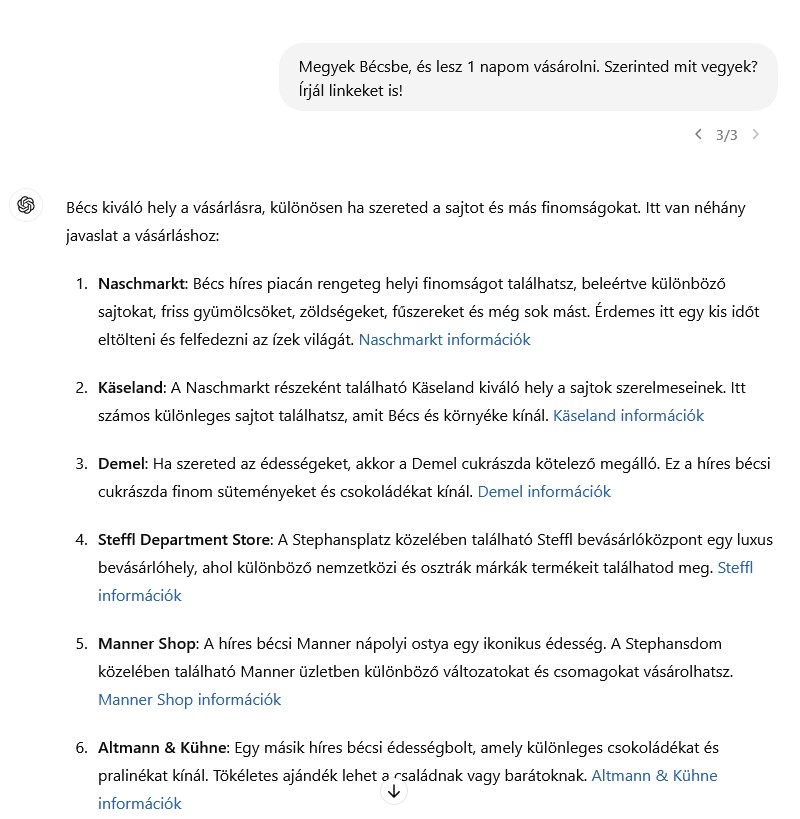
No lám, ott is vannak a sajt boltok. Na jó, becsúszott pár csokibolt is.🤭 Valószínűleg azért, mert korábban beleírtam, hogy a fiúk szeretik a csokikat.🍫😋De úgy tűnik, nagyon figyelmes, mindenkire gondol🤗
Végezetül még egy tipp: Rendszeresen ellenőrizd és frissítsd a memóriát, hogy mindig pontos és naprakész legyen!
Azt hogy hogyan és miként segíthet az élet különböző területein a ChatGPT memóriája, egy következő cikkünkben fogjuk részletezni. Addig is tesztelgessétek a fentebb leírt funkciókat!😉
Csapj le a lehetőségre, és emeld új dimenziókba az ismeretátadást amíg a Black Friday tart: iSpring Suite Max kedvezményesen!
Használd ki a 2024-es Black Friday-t és férj hozzá az Adobe legnépszerűbb kreatív szoftvereihez!
Akár 45% kedvezménnyel válogathatsz a legnépszerűbb Wacom eszközök közül a Black Friday ideje alatt!